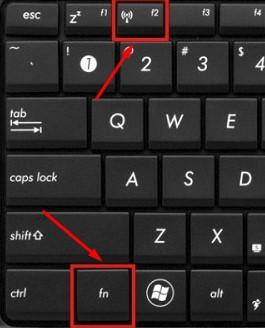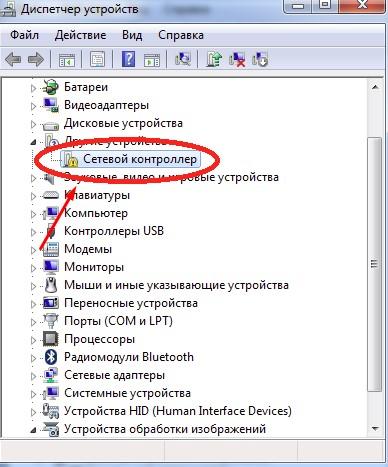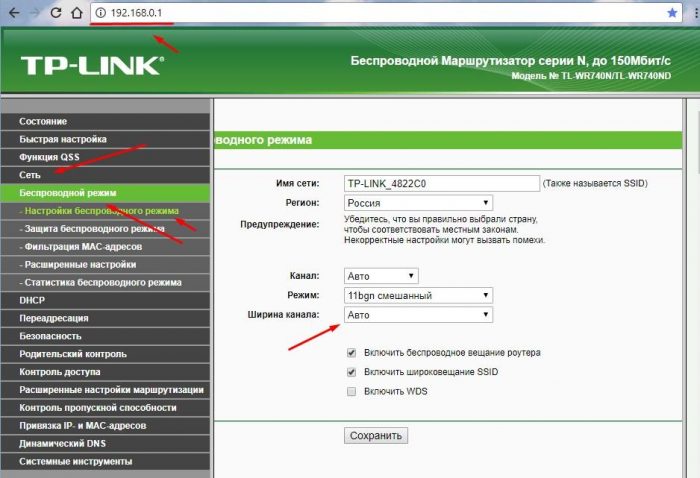Daudzi īpašnieki saskaras ar problēmu, kad klēpjdators spītīgi neredz maršrutētāju. Vairumā gadījumu risinājums neprasa izsaukt vedni vai sazināties ar pakalpojumu sniedzēju. Traucējumus var novērst pats, saprotot sākotnējo cēloni.
Gadījums, kad klēpjdators vispār neredz wi-fi tīklus
Tūlīt pēc klēpjdatora ieslēgšanas rodas darbības traucējumi. Monitora labajā apakšējā stūrī (ar ārējās vides standarta iestatījumiem) īpašnieks redz interneta ikonu ar sarkanu atzīmi augšpusē vai sānos.
Pastāv arī iespēja, ka, virzot kursoru virs ikonas, kursors parādīs pilnīgu sistēmas stāvokli, bet, ieejot tīkla izvēles izvēlnē, neviens no pieejamajiem tīkliem netiks piedāvāts. Tomēr lietotājs zina, ka ir pieejams Wi-Fi (to var apskatīt, izmantojot citu ierīci).
Problēma ir acīmredzama, taču jums nevajadzētu meklēt palīdzību tās risināšanā. Mēs analizēsim iespējamos problēmas cēloņus.
Iemesli
Apsveriet galvenos iemeslus:
- Galvenais un visizplatītākais darbības traucējumu iemesls ir banāla neuzmanība. Bieži vien lietotājs nejauši izslēdza Wi-Fi adapteri. Tas var notikt tehniski (“manuāla” izslēgšana) neziņas dēļ (iespējams, klēpjdatora taustiņu dēļ vai nospiežot pogu uz sistēmas paneļa) vai aparatūras dēļ - instalējot jaunu programmatūru vai atjauninot veco.
- Klēpjdators nepievieno savienojumu ar maršrutētāju nepareizas darbības draivera dēļ. Nepareiza tīkla kartes programmas versija var labi ietekmēt savienojuma izveidošanas procesu un visus tīklus iestatīt neredzamā režīmā.
- Nepārprotamākā problēma ir tā, ka klēpjdatora tīkla savienojuma diapazons ir mazāks par attālumu līdz adapterim.
Līdzekļi
Pirmkārt, pārliecinieties, vai visas ierīču pogas un adapteri ir aktīvajā režīmā. Lai to izdarītu, ieteicams ieslēgt / izslēgt. Procedūru var veikt, izmantojot sistēmas pogu Fn un pogu ar Wi-Fi ikonu.
Ir jāpārbauda tīkla kartes programmatūras darbība un tai instalētais draiveris. Darbību algoritms:
- Noklikšķiniet uz “My Computer” - “Properties”.
- Šajā cilnē atrodiet apakšiedaļu “Ierīču pārvaldnieks”.
- Ja draiverī un kartē ir darbības traucējumi, blakus kontroliera ikonai parādīsies dzeltens trīsstūris.
Šīs ikonas klātbūtne ir iemesls tam, ka portatīvā ierīce nevar izveidot savienojumu ar maršrutētāju, pat ja tā ir aktīva un atrodas metra attālumā.
Problēmas risinājums ir pavisam vienkāršs. Varat lejupielādēt draivera vadības lietojumprogrammu, kas automātiski atradīs kļūdainu draiveri, izdzēsīs to un apmeklēs ražotāja vietni un atlasīs atbilstošo versiju.
Īpašniekiem Windows 7! Vairumā gadījumu viss tiek atrisināts, izmantojot “tīkla problēmu novēršanu”. Lai to izdarītu, ar peles labo pogu noklikšķiniet uz vienuma “Diagnostika” uz sarkanā krusta.
Gadījums, kad klēpjdators neredz konkrētu tīklu
Šāda rakstura problēma satriec lielāko daļu lietotāju: “Kā tā? Viņš neredz manu tīklu, bet redz kaimiņu? ” Nekavējoties nedomājiet, ka maršrutētājs ir salūzis. Vispirms jums jāatrod iemesls un jāveic diagnoze.
Iespējamie iemesli
Labās ziņas ir tādas, ka šādām kļūmēm ir tikai viens iemesls, sliktās ziņas nav aparatūras, bet drīzāk tehniskas kļūmes.
Pateicoties daudzām priekšrocībām un autonomijai, bezvadu tīkli ir stingri nostiprinājušies mūsu dzīvē.Bet tieši tā pati pārpilnība ir galvenā problēma. Mūsdienu pilsētās vienam uztvērēja signālam ir aptuveni 10 maršrutētāji, kas izplata internetu. Izveidojot jaunu piekļuves punktu, jāatrod jauna izplatīšanas frekvence, savukārt klēpjdatorā tīkls darbojas automātiskajā režīmā.
Kad klēpjdators ieslēdzas, tas nevar atrast Wi-Fi signālu, jo tas parasti pārslēdzas uz citu savienojuma diapazonu.
Problēmu risināšana
Risinājums prasa mainīt platumu. Pārlūka rindiņā ievadiet ierīces adresi. Tas atrodas rūtiņā no maršrutētāja. Ja tā tur nav, tad, visticamāk, tas ir standarts - 192.168.0.1.
Pēc maršrutētāja izvēlnes ievadīšanas pārejiet uz “Bezvadu režīms”. Pēc tam atvērsies uznirstošais logs ar papildu iestatījumiem, kuriem jāizvēlas “Kanāla platums”. Automātiskā meklēšanas funkcija jāaizstāj ar jebkuru citu.
Pēc tam maršrutētājs ir jāpārstartē, ja problēma atkārtojas - turpiniet mainīt platumu uz citu.
Savienojumu var mainīt arī “Tīkla vadības centrā”. Atveriet izvēlni “Adapter Properties” - “Advanced” un mainiet kanāla atjaunināšanas frekvences vērtību uz minimālo iespējamo. Tas ļauj samazināt tīklu skenēšanas intervālu.
Windows 10 nianses
Strādājot ar Windows 10, ir 2 galvenās nianses:
- Mainot kanāla platumu (kā aprakstīts iepriekšējā rindkopā), jums jāmaina tīkla nosaukums (SSID) un “Region”.
- Lielākā problēma ar 10s ir autovadītājs. Tas darbojas ārkārtīgi nestabili, tāpēc to vajadzētu pastāvīgi pārbaudīt un atjaunināt.